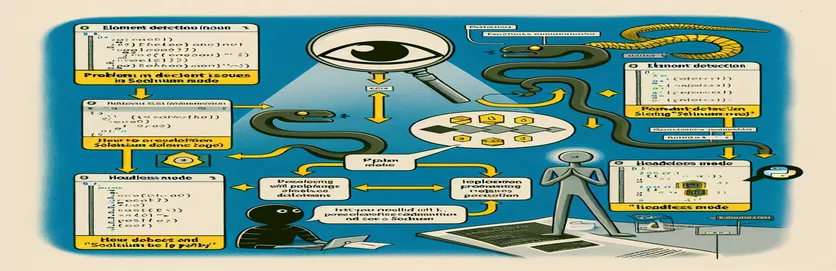Pokonywanie wyzwań związanych z bezgłową automatyzacją sieci
Dla wielu programistów uruchamianie skryptów w trybie bezgłowym ma kluczowe znaczenie dla przyspieszenia automatyzacja sieci zadań i optymalizacji zasobów serwera. Tryb bezgłowy, w którym przeglądarka działa bez graficznego interfejsu użytkownika, często pozwala na szybsze wykonanie testów, ale nie jest pozbawiony własnych, unikalnych wyzwań.
Wyobraź sobie, że skonfigurowałeś Pythona skrypt z SeleniumBase do interakcji z określonymi elementami na stronie internetowej. W trybie innym niż bezgłowy wszystko działa płynnie, więc przełączasz się na tryb bezgłowy, oczekując takich samych rezultatów – tylko po to, by zobaczyć budzący grozę błąd „Nie znaleziono elementu”! 🧐
Takie problemy są częste, szczególnie w przypadku dynamicznych lub złożonych elementów sieci Strony oparte na JavaScript. W tej sytuacji elementy takie jak #card-lib-selectCompany-change mogą być nieuchwytne w trybie bezgłowym, nawet w przypadku technik takich jak przewijanie i ustawienia klienta użytkownika.
W tym miejscu sprawdzimy, dlaczego występuje ten problem i podzielimy się praktycznymi rozwiązaniami, które mogą pomóc w niezawodnej interakcji z elementami w trybie bezgłowym, czerpiąc z rzeczywistych przykładów rozwiązywania problemów. Przyjrzyjmy się, jak pokonać te przeszkody w trybie bezgłowym i przywrócić płynne działanie skryptu!
| Rozkaz | Przykład użycia |
|---|---|
| set_window_size(width, height) | To polecenie ustawia okno przeglądarki na określony rozmiar, często potrzebny w trybie bezgłowym, aby symulować standardową rozdzielczość ekranu i zapewnić spójne ładowanie elementów w rzutni. |
| uc_open_with_reconnect(url, retries) | Otwiera określony adres URL z logiką ponawiania. Jeśli strona nie załaduje się, spróbuje ponownie połączyć się zgodnie z określoną liczbą ponownych prób, co jest niezbędne do rozwiązania problemów z siecią lub sporadycznych problemów z ładowaniem w trybie bezgłowym. |
| uc_gui_click_captcha() | Specjalistyczne polecenie w SeleniumBase do interakcji z elementami CAPTCHA. Ma to kluczowe znaczenie w automatyzacji, gdzie mogą pojawić się wyzwania CAPTCHA, umożliwiając skryptowi ich ominięcie i kontynuowanie przetwarzania. |
| execute_script("script") | Wykonuje na stronie niestandardowy fragment kodu JavaScript, przydatny przy zadaniach takich jak przewijanie do określonych współrzędnych. Jest to szczególnie przydatne w trybie bezgłowym, gdy automatyczna lokalizacja elementu nie powiedzie się. |
| is_element_visible(selector) | Sprawdza, czy dany element jest widoczny na stronie. Ta funkcja ma kluczowe znaczenie w trybie bezgłowym, gdzie widoczność może się różnić ze względu na ograniczenia renderowania, pomagając sprawdzić, czy przewijanie lub inne czynności odsłoniły element. |
| select_option_by_text(selector, text) | Wybiera opcję z menu rozwijanego, dopasowując tekst, umożliwiając użytkownikowi interakcje z elementami rozwijanymi, które mogą być mniej responsywne w trybie bezgłowym. |
| wait_for_element(selector, timeout) | Czeka, aż element będzie obecny i gotowy w określonym czasie, co jest niezbędne do radzenia sobie z dynamiczną zawartością, która może ładować się wolniej w trybie bezgłowym. |
| get_current_url() | Pobiera bieżący adres URL, przydatny podczas debugowania w celu potwierdzenia, że przeglądarka znajduje się na oczekiwanej stronie, zwłaszcza gdy w trybie bezgłowym wystąpi nieoczekiwane przekierowanie lub zakłócenia rozszerzenia. |
| get_page_source() | Uzyskuje pełny kod źródłowy HTML załadowanej strony. Pomaga to sprawdzić, czy strona docelowa została poprawnie załadowana w trybie bezgłowym, pomagając w debugowaniu nieoczekiwanej zawartości. |
| is_element_present(selector) | Sprawdza obecność elementu za pomocą jego selektora, potwierdzając, czy istnieje on w DOM. Jest to podstawowy krok w ustaleniu, czy wymagane są dalsze działania, takie jak przewijanie lub czekanie. |
Rozwiązywanie problemów z trybem bezgłowym w Selenium w celu spójnego wykrywania elementów
W tym artykule omówiliśmy typowy problem, z którym borykają się programiści korzystający z Selenium: elementy znalezione w trybie innym niż bezgłowy, ale nie w tryb bezgłowy. W naszych przykładach kodu zastosowaliśmy określone techniki do symulacji prawdziwego przeglądania i obsługi scenariuszy charakterystycznych dla przeglądania bezgłowego. Ustawienie rozmiaru okna za pomocą polecenia set_window_size jest kluczowe, ponieważ tryb bezgłowy domyślnie nie ładuje widocznej rzutni. Taka konfiguracja gwarantuje, że układ strony będzie przypominał ten, który zobaczysz na prawdziwym ekranie, co zwiększa prawdopodobieństwo zlokalizowania elementów dynamicznych. Innym niezbędnym poleceniem, którego użyliśmy, jest uc_open_with_reconnect, które podejmuje wielokrotną próbę załadowania strony — jest to przydatne, gdy strony mają problemy z siecią lub skomplikowane procesy ładowania. Tryb bezgłowy może ładować się inaczej niż zwykłe przeglądanie, więc kilkukrotne ponowne połączenie poprawia niezawodność ładowania oczekiwanej zawartości.
Po załadowaniu strony tryb bezgłowy może nadal mieć problemy z niektórymi elementami. Aby rozwiązać ten problem, wprowadziliśmy komendę uc_gui_click_captcha, funkcję SeleniumBase, która umożliwia automatyczną obsługę testów CAPTCHA, często nieoczekiwaną blokadę w automatyzacji. Łącząc to z funkcjami przewijania, symulujemy interakcje użytkownika, które mogą powodować pojawienie się ukrytych elementów. Na przykład w naszej pętli polecenie wykonywania_script przewija w dół jednorazowo o 100 pikseli. Z mojego doświadczenia wynika, że dodanie powtarzających się czynności przewijania i lekkiego uśpienia pomiędzy każdą próbą może sprawić, że wcześniej ukryte elementy, takie jak menu rozwijane, będą łatwiejsze do wykrycia. W rzeczywistości uważam tę technikę za nieocenioną przy automatyzacji interakcji ze stronami o dużej zawartości, które w dużym stopniu opierają się na renderowaniu JavaScript. 😅
Inną sztuczką jest sprawdzenie widoczności elementu przed czekaniem. Ta technika pozwala uniknąć niepotrzebnego czekania na elementy, które mogą już znajdować się w rzutni. Tutaj użyliśmy is_element_visible, aby szybko sprawdzić, czy element docelowy był widoczny. To polecenie w połączeniu z przerwą warunkową gwarantuje, że nasza pętla nie będzie przewijać się bardziej niż to konieczne — optymalizując czas działania. W przypadkach, gdy nadal trudno jest znaleźć elementy, opcjaselect_option_by_text okazuje się przydatna w przypadku list rozwijanych. Zapewnia dokładne dopasowanie tekstu w menu rozwijanym i oszczędza czas, wybierając dokładnie to, co użytkownik wybrałby ręcznie. Takie podejście ma kluczowe znaczenie dla dokładnego wprowadzania danych w formularzach i polach z listami do wyboru, zwłaszcza gdy możliwych jest wiele wartości.
Wreszcie, użycie poleceń diagnostycznych, takich jak get_current_url i get_page_source, pozwala nam sprawdzić, czy zamierzona strona została poprawnie załadowana. W trybie bezgłowym Chrome może czasami otworzyć pustą stronę lub adres URL rozszerzenia zamiast zamierzonej witryny, co może spowodować nieprawidłowe działanie całego skryptu. Używając get_current_url, potwierdzamy, że adres URL odpowiada oczekiwaniom, podczas gdy get_page_source udostępnia nieprzetworzone dane wyjściowe HTML w celu sprawdzenia, czy wszystkie elementy są poprawnie renderowane. Ten etap debugowania jest niezbędny w przypadku nieoczekiwanych problemów z treścią i pomaga zapobiegać ukrytym błędom, co prowadzi do płynniejszej automatyzacji. W przypadkach, gdy tryb bezgłowy nadal stwarza wyzwania, polecenia te dostarczają cennych wskazówek, jak je rozwiązać. 🚀
Podejście 1: Obsługa wykrywania elementów trybu bezgłowego w Selenie z jawnym oczekiwaniem i weryfikacją
Używanie metod przewijania SeleniumBase i JavaScript do lokalizowania elementów w trybie bezgłowym
from seleniumbase import SBdef scrape_servipag_service_reading(service_type, company, identifier):result = Nonewith SB(uc=True, headless=True) as sb: # using headless modetry:# Set viewport size to ensure consistent displaysb.set_window_size(1920, 1080)url = f"https://portal.servipag.com/paymentexpress/category/{service_type}"sb.uc_open_with_reconnect(url, 4)sb.sleep(5) # Wait for elements to loadsb.uc_gui_click_captcha() # Handle CAPTCHA interaction# Scroll and search for element with incremental scrollingfor _ in range(50): # Increase scrolling attempts if necessarysb.execute_script("window.scrollBy(0, 100);")sb.sleep(0.2)if sb.is_element_visible("#card-lib-selectCompany-change"):breaksb.wait_for_element("#card-lib-selectCompany-change", timeout=20)sb.select_option_by_text("#card-lib-selectCompany-change", company)# Additional steps and interactions can follow hereexcept Exception as e:print(f"Error: {e}")return result
Podejście 2: Emulacja klienta użytkownika i ulepszone oczekiwanie na ulepszone ładowanie elementów
Modułowe podejście z niestandardowymi ustawieniami User-Agent i ulepszonymi metodami oczekiwania
from seleniumbase import SBdef scrape_service_with_user_agent(service_type, company):result = Noneuser_agent = "Mozilla/5.0 (Windows NT 10.0; Win64; x64) AppleWebKit/537.36 (KHTML, like Gecko) Chrome/90.0.4430.93 Safari/537.36"with SB(uc=True, headless=True, user_agent=user_agent) as sb:try:sb.set_window_size(1920, 1080)sb.open(f"https://portal.servipag.com/paymentexpress/category/{service_type}")sb.sleep(3)sb.execute_script("document.querySelector('#card-lib-selectCompany-change').scrollIntoView()")sb.wait_for_element_visible("#card-lib-selectCompany-change", timeout=15)sb.select_option_by_text("#card-lib-selectCompany-change", company)except Exception as e:print(f"Encountered Error: {e}")return result
Testy jednostkowe do wykrywania i interakcji elementów bezgłowych
Moduł testowy wykorzystujący framework unittest do sprawdzania interakcji w trybie bezgłowym
import unittestfrom seleniumbase import SBclass TestHeadlessElementDetection(unittest.TestCase):def test_element_detection_headless(self):with SB(uc=True, headless=True) as sb:sb.set_window_size(1920, 1080)url = "https://portal.servipag.com/paymentexpress/category/electricity"sb.uc_open_with_reconnect(url, 4)sb.sleep(5)found = sb.is_element_visible("#card-lib-selectCompany-change")self.assertTrue(found, "Element should be visible in headless mode")if __name__ == '__main__':unittest.main()
Rozwiązywanie problemów z widocznością elementów w bezgłowym trybie Selenium
Podczas pracy z bezgłowa automatyzacja przeglądarki przy użyciu Selenium jednym z głównych wyzwań jest dokładne renderowanie elementów na stronie. W trybie innym niż headless komponenty wizualne ładują się podobnie jak w oknie przeglądarki, ale w trybie headless brakuje takiego renderowania wizualnego. W rezultacie programiści często napotykają błędy typu „nie znaleziono elementu”, szczególnie w przypadku elementów ładowanych dynamicznie lub zależnych od JavaScript. Może to powodować frustrację podczas używania narzędzi takich jak SeleniumBase do automatyzacji powtarzalnych interakcji, ponieważ wskazówki wizualne nie są dostępne w taki sam sposób, jak w widocznej sesji przeglądarki. 😬
Jednym ze skutecznych sposobów rozwiązania tego problemu jest dostrojenie klient użytkownika przeglądarki i inne czynniki środowiskowe. Symulując rzeczywistego użytkownika za pomocą ciągu znaków klienta użytkownika, można nadać przeglądarce wygląd bardziej „ludzki”. Ponadto ustawienie rozmiaru widocznego obszaru w trybie bezgłowym w celu dopasowania do typowych rozdzielczości ekranu, takich jak 1920x1080, często poprawia wykrywalność elementów. Dostosowanie tych ustawień pozwala dokładniej naśladować obraz wyświetlany na ekranie, pomagając odkryć pewne elementy, które w przeciwnym razie pozostałyby ukryte. Uważam, że te techniki są szczególnie przydatne podczas automatyzacji zadań w aplikacjach internetowych, które przeprowadzają testy A/B lub pokazują różne interfejsy w zależności od rozmiaru ekranu.
Inną przydatną techniką jest włączenie pauz i ponownych prób do skryptu w celu uwzględnienia zmienności ładowania. Używanie poleceń takich jak sb.sleep I wait_for_element, wraz z dodaniem scrolling scripts stopniowe ujawnianie elementów poza ekranem może prowadzić do większej dokładności automatyzacji. Na przykład powolne przewijanie w dół, aby wyświetlić ukryty element i oczekiwanie na jego pojawienie się, gwarantuje, że skrypt nie zakończy się przedwcześnie. Udoskonalając strategie wykrywania i emulując ludzkie działania, taktyki te mogą znacznie poprawić wydajność automatyzacji Selenium w trybie bezgłowym, umożliwiając programistom płynne pokonywanie przeszkód automatyzacji sieci! 🚀
Często zadawane pytania dotyczące rozwiązywania problemów z trybem bezgłowym Selenium
- Co to jest tryb bezgłowy w Selenium i po co go używać?
- Tryb bezgłowy umożliwia Selenium uruchomienie przeglądarki bez GUI. Często służy do oszczędzania zasobów i poprawy wydajności poprzez automatyzację bez konieczności widocznego okna przeglądarki.
- Dlaczego elementy nie ładują się w trybie bezgłowym, ale działają w trybie innym niż bezgłowy?
- W trybie bezgłowym brak renderowania wizualnego może mieć wpływ na ładowanie elementów. Rozwiązania obejmują ustawienie rzutni za pomocą sb.set_window_size i dostosowywanie ciągów agenta użytkownika, aby lepiej symulować prawdziwego użytkownika.
- Jak mogę symulować użytkownika w trybie bezgłowym, aby zapobiec błędom elementów?
- Używać sb.uc_gui_click_captcha do interakcji z wyzwaniami CAPTCHA i execute_script do przewijania i symulowania działań użytkownika, co pomaga w ładowaniu elementów dokładniej.
- Czy można obsługiwać menu rozwijane w trybie bezgłowym?
- Tak, używając select_option_by_text umożliwia wybieranie elementów z menu rozwijanych za pomocą tekstu, nawet w trybie bezgłowym, co pozwala na precyzyjny wybór elementów pomimo ograniczeń wyświetlania.
- Jak mogę rozwiązać problemy z nieoczekiwanymi adresami URL lub zawartością strony w trybie bezgłowym?
- Używanie get_current_url I get_page_source sprawdzenie, czy załadowana strona jest poprawna, pomaga wychwycić problemy, w których rozszerzenia lub przekierowania zakłócają ładowanie zamierzonej treści.
- Czy istnieją sposoby na zwiększenie wydajności przewijania w trybie bezgłowym?
- Tak, możesz skorzystać execute_script("window.scrollBy(0, 100);") w pętli, aby stopniowo przewijać stronę w dół, co pomaga z czasem ładować ukryte elementy.
- Czy niestandardowy klient użytkownika może poprawić widoczność elementu w trybie bezgłowym?
- Tak, ustawiając niestandardowego klienta użytkownika, symulujesz prawdziwą sesję przeglądania, co pomaga w prawidłowym ładowaniu elementów, dopasowując zachowanie przeglądarki do zachowania prawdziwego użytkownika.
- Dlaczego miałbym używać ponownych prób do ładowania elementów w trybie bezgłowym?
- Przeglądarki bezgłowe czasami doświadczają opóźnień w sieci lub różnic w ładowaniu stron, więc używaj uc_open_with_reconnect ponownych prób zapewnia pełne załadowanie strony przed wykryciem elementu.
- W jaki sposób polecenie wait_for_element pomaga w trybie bezgłowym?
- Używanie wait_for_element z limitem czasu pozwala Selenium poczekać, aż element będzie widoczny na stronie, co ma kluczowe znaczenie, gdy elementy ładują się dynamicznie.
- Jakie narzędzia są dostępne w SeleniumBase, aby sprostać wyzwaniom CAPTCHA?
- Polecenie uc_gui_click_captcha w SeleniumBase automatyzuje klikanie CAPTCHA, pomagając ominąć te wyzwania podczas testów automatyzacji sieci.
- Jaka jest korzyść z używania get_page_source do rozwiązywania problemów?
- Umożliwia sprawdzenie pełnego kodu HTML ładowanej strony, co pomaga sprawdzić, czy zawartość dynamiczna została poprawnie załadowana w trybie bezgłowym przed wykonaniem dalszych działań.
Końcowe wskazówki dotyczące pokonywania wyzwań w trybie Headless
Automatyzacja w trybie bezgłowym w Selenium może być złożona, ponieważ nie renderuje stron w taki sam sposób, jak w trybie bezgłowym. Łącząc strategie, takie jak ustawianie określonych rozmiarów rzutni i korzystanie z ukierunkowanego przewijania, programiści mogą ulepszyć wykrywanie ukrytych elementów i osiągnąć bardziej spójny i stabilny przepływ pracy.
Korzystanie z tych technik nie tylko poprawia widoczność elementów, ale także pomaga zapewnić, że skrypty w trybie bezgłowym działają tak płynnie, jak widoczne sesje przeglądarki. Dzięki tym rozwiązaniom będziesz w stanie zmaksymalizować wydajność zadań związanych z bezgłową automatyzacją i pewnie stawić czoła wyzwaniom! 🚀
Źródła i odniesienia do rozwiązywania problemów w trybie bezgłowym w Selenium
- Szczegółowa dokumentacja dot Baza Selenu dla poleceń automatyzacji trybu bezgłowego, które zawierają wskazówki dotyczące ustawień klienta użytkownika i obsługi interakcji wizualnych.
- Wgląd w Oficjalna dokumentacja Selenu omawiające różnice między trybami bezgłowymi i bezgłowymi, strategie interakcji elementów i ograniczenia bezgłowe.
- Przykładowe rozwiązania i porady dotyczące rozwiązywania problemów z Przepełnienie stosu , gdzie programiści dzielą się konkretnymi przypadkami problemów z trybem bezgłowym i wskazówkami dotyczącymi wykrywania elementów.
- Zalecenia dotyczące wydajności i najlepsze praktyki z Geeks dla Geeków do optymalizacji bezgłowych skryptów Selenium, w tym ustawień rzutni i niestandardowych metod przewijania.